0xc0000221: Como corrigir este erro BSOD de reparo automático
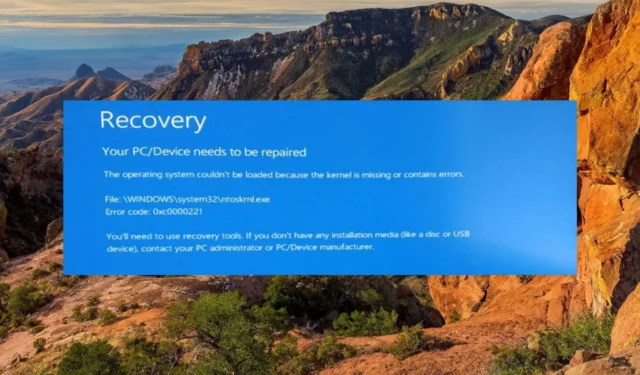
O código de erro 0xc0000221 ocorre quando o sistema falha ao inicializar com sucesso e exibe uma tela azul da morte. Nesse caso, você não consegue acessar a tela de login e fica preso no Loop de reparo automático. Os erros BSOD são frustrantes, mas as soluções fornecidas neste guia ajudarão você a superá-los.
O que está causando o erro BSOD 0xc0000221?
O código de erro 0xc0000221 é predominantemente acionado devido a um problema relacionado ao hardware ou à RAM recém-inserida. No entanto, pode haver vários outros motivos também:
- Corrupção de arquivos do sistema – O código de erro BSOD 0xc0000221 também indica problemas no nível do sistema, como arquivos de sistema corrompidos .
- Fonte de alimentação insuficiente – Se a fonte de alimentação for incapaz de sustentar todos os dispositivos conectados, tais erros são inevitáveis.
- Drivers gráficos desatualizados – Drivers corrompidos ou desatualizados em seu PC com Windows podem causar vários problemas múltiplos.
- Aplicativos de terceiros incompatíveis – Aplicativos de terceiros instalados recentemente podem interferir no sistema operacional, causando a falha do BSOD.
- Ataque de vírus ou malware – Infecções de vírus e malware são uma causa provável por trás de tais erros BSOD. Recomendamos verificar seu sistema com um dos melhores softwares antivírus .
Se você também estiver enfrentando esse erro de tela azul, percorra este guia para encontrar possíveis soluções alternativas.
Como corrijo o erro 0xc0000221 BSOD?
1. Inicialize seu PC no modo de segurança
- Ligue o computador e desligue-o rapidamente assim que o logotipo do Windows aparecer. Repita esse processo duas ou três vezes durante a inicialização para acessar a tela de reparo automático .
- Aqui, clique no botão Opções avançadas para prosseguir.
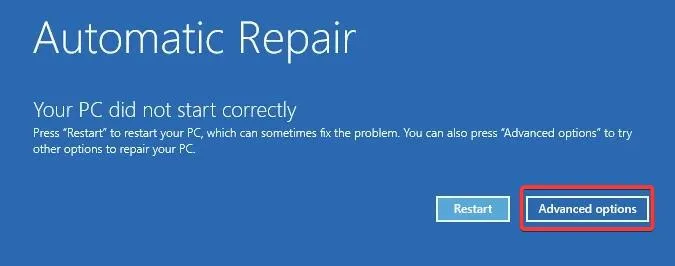
- Em seguida, escolha a opção Solução de problemas .
- Clique em Opções avançadas na próxima janela.
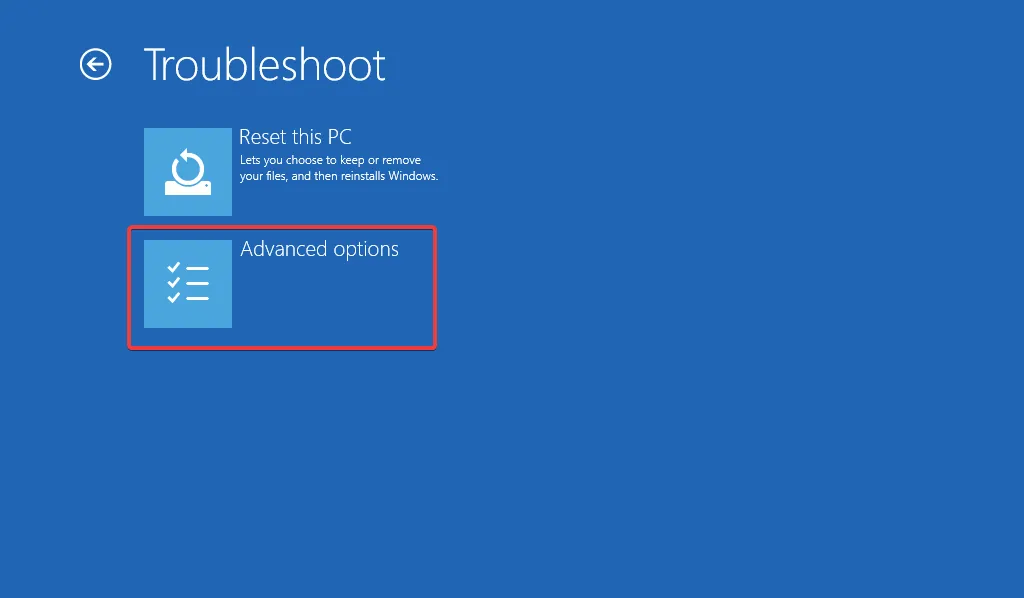
- Escolha Configurações de inicialização na janela Opções avançadas.
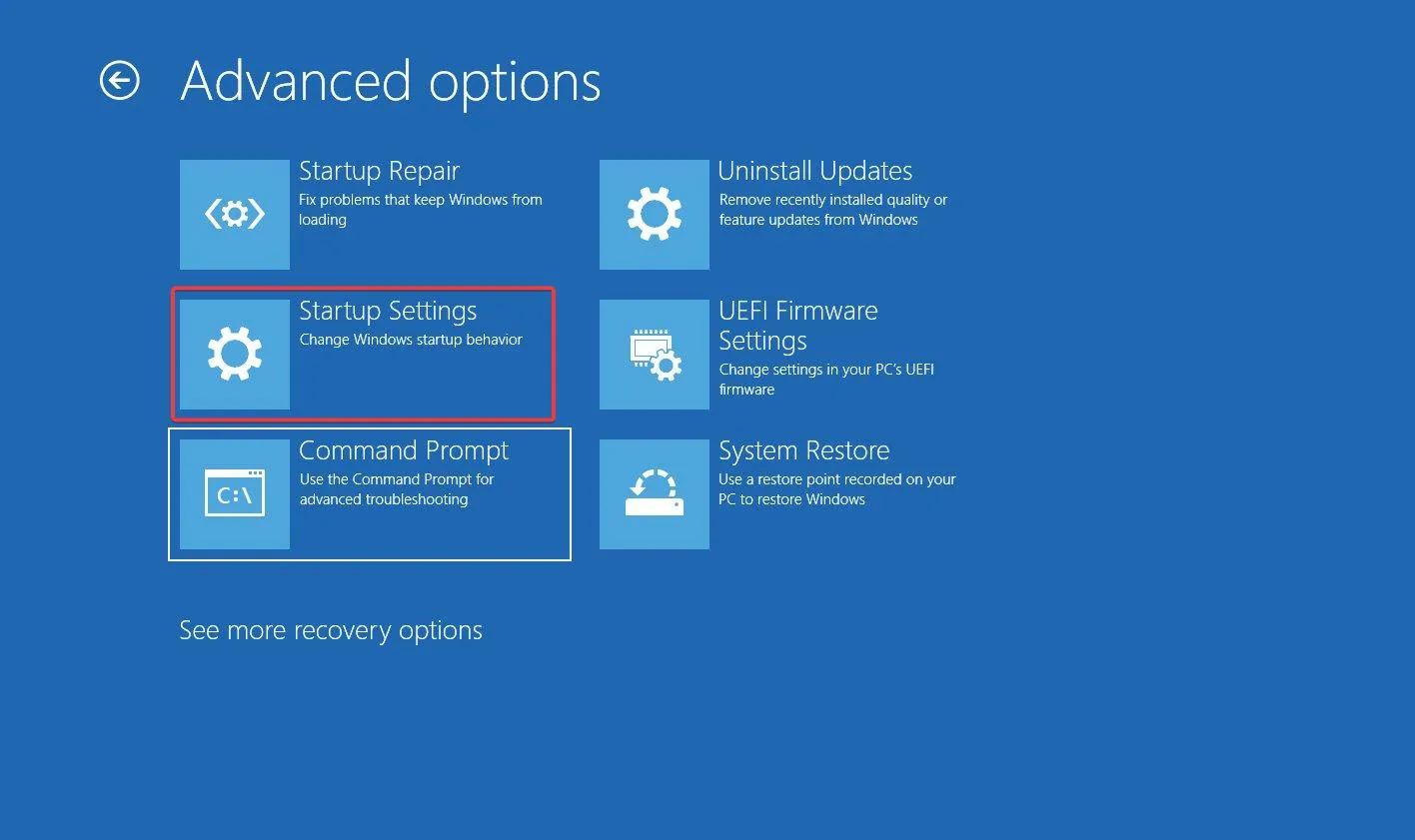
- Você verá uma lista de opções na tela. Pressione F5 para ativar o Modo de segurança com rede .
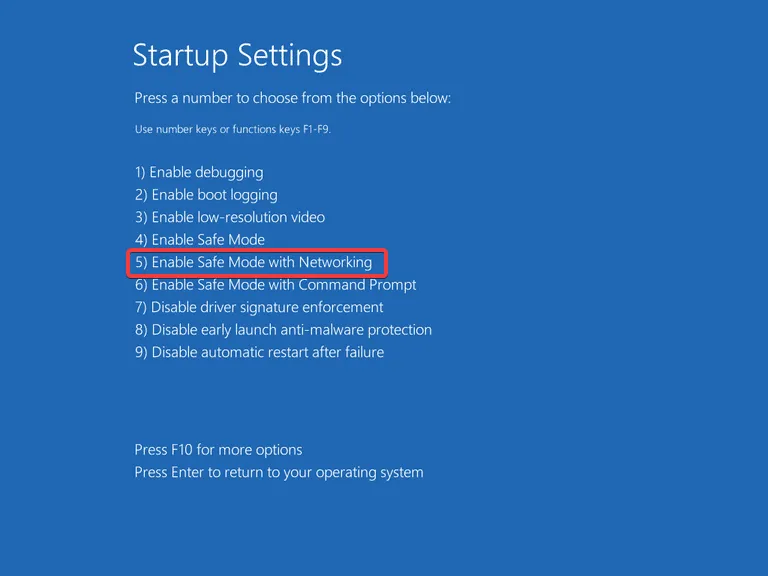
Inicializar seu PC no modo de segurança ajudará você a fazer login no seu PC a partir da tela BSOD. Se você conseguir entrar no modo de segurança com sucesso, o código de erro 0xc0000221 é facilitado pela interferência de um terceiro programa. Se você conseguir restringir determinados aplicativos, desinstale-os imediatamente.
2. Execute varreduras SFC e DISM
- Clique no ícone do Windows na barra de tarefas, digite cmd na barra de pesquisa e escolha Executar como administrador nos resultados da pesquisa.
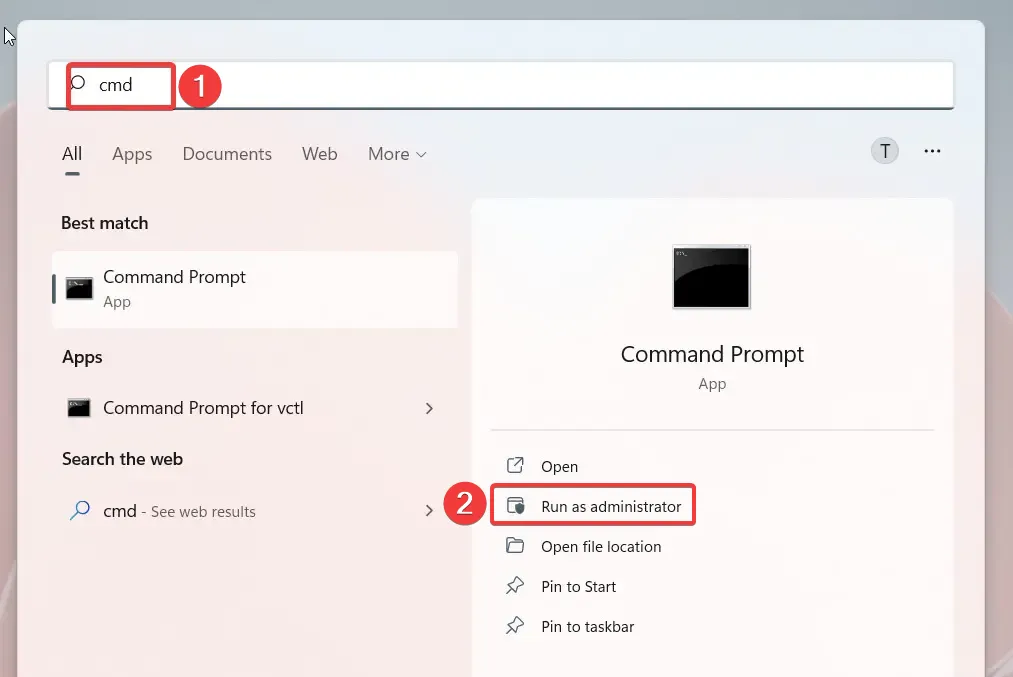
- Digite ou cole o seguinte comando e pressione a Enter tecla para executar a verificação do Verificador de arquivos do sistema.
sfc /scannow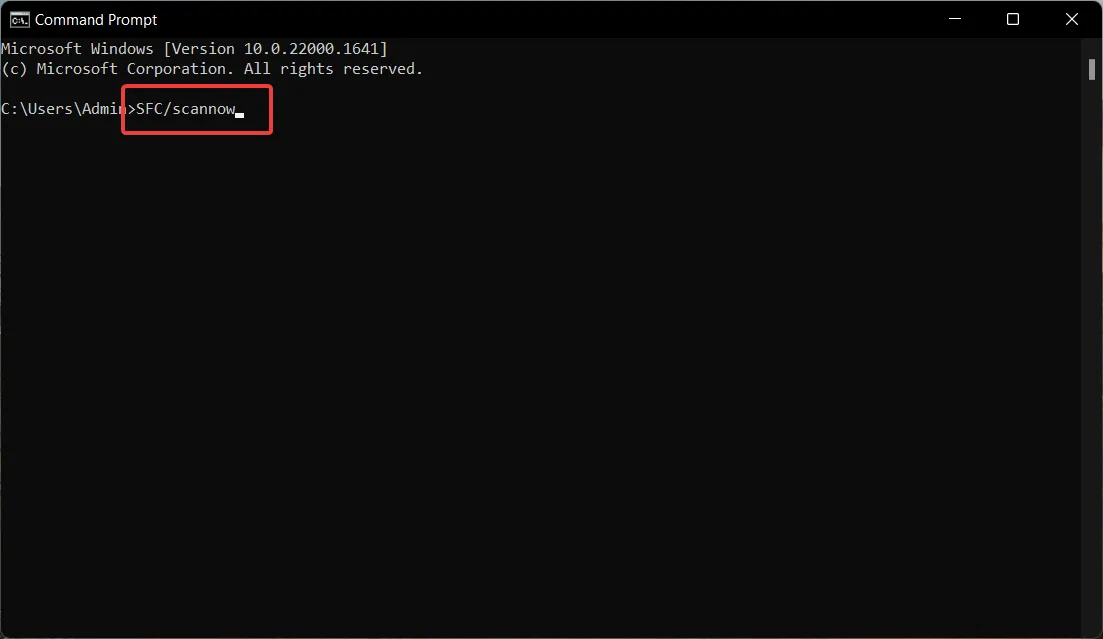
- Aguarde até que a verificação SFC seja concluída, digite ou cole o seguinte comando e pressione Enter.
DISM /Online /Cleanup-Image /RestoreHealth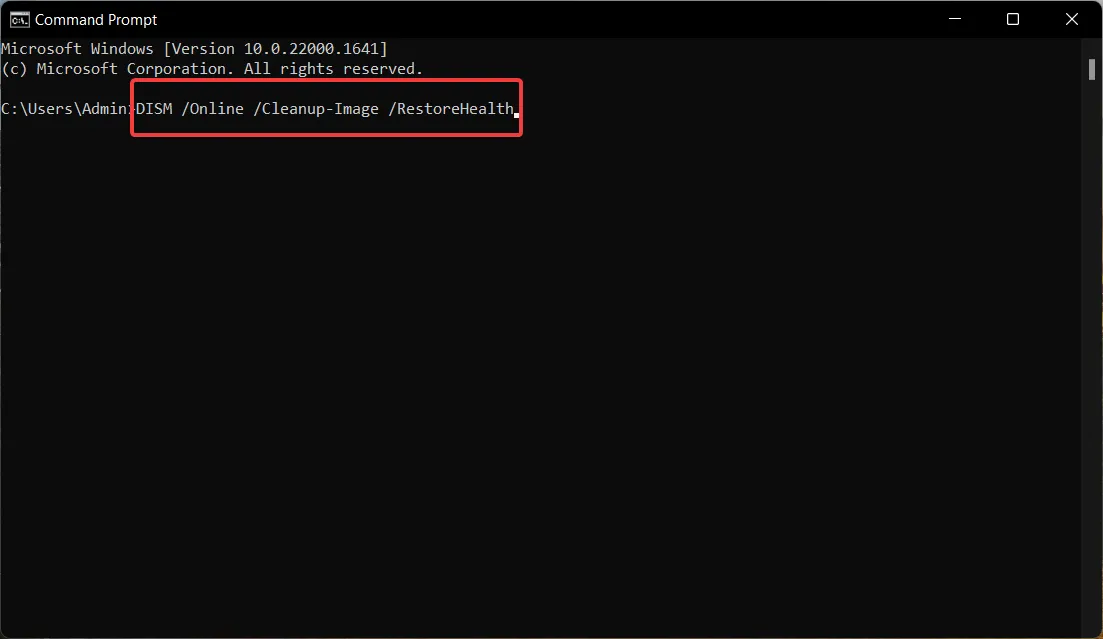
Após a conclusão da verificação do DISM, reinicie o seu PC e, com sorte, você não verá mais a tela BSOD.
A execução do utilitário SFC junto com o DISM (Serviço e gerenciamento de imagem de implantação) no modo de segurança diagnosticará as imagens do sistema corrompidas e ausentes, que causaram a falha do BSOD com o código de erro 0xc0000221 e as substituirá por sua cópia em cache.
Independentemente desse processo, é aconselhável usar um software personalizado que possa diagnosticar com segurança arquivos de sistema corrompidos e repará-los imediatamente.
3. Execute o utilitário CHKDSK
- Pressione a Windows tecla, digite cmd na barra de pesquisa na parte superior e escolha a opção Executar como administrador no resultado da pesquisa.
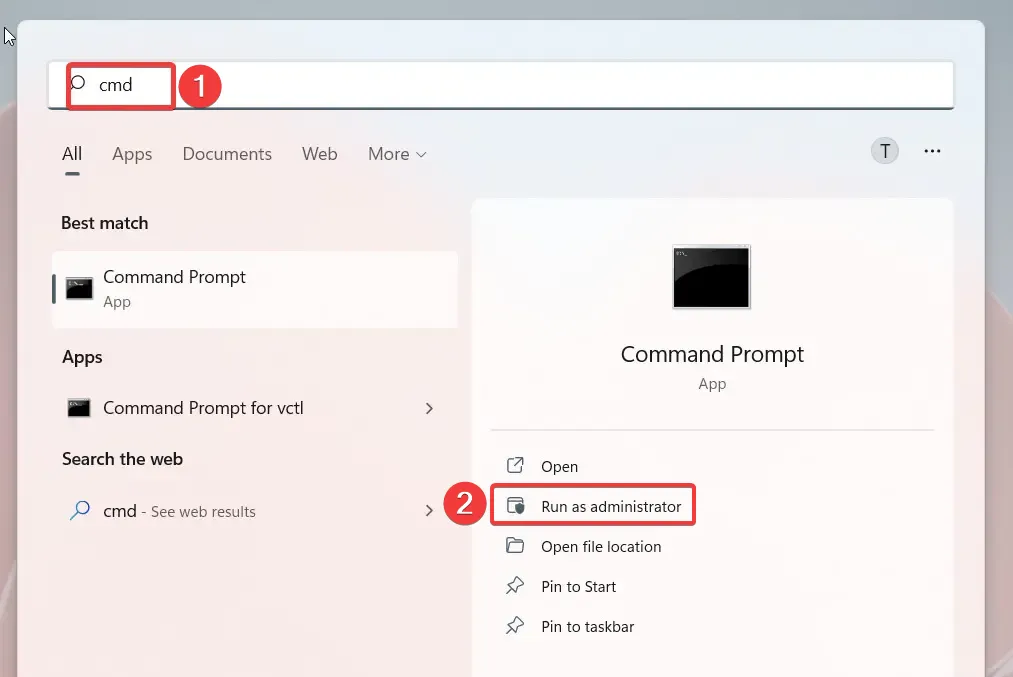
- Clique em Sim no pop-up Controle de ação do usuário para iniciar o Prompt de comando com permissões elevadas.
- Agora digite o seguinte comando e pressione a Enter tecla para executá-lo. Você pode substituir a letra c pela letra do disco rígido no qual o sistema operacional está instalado.
chkdsk c: /f /r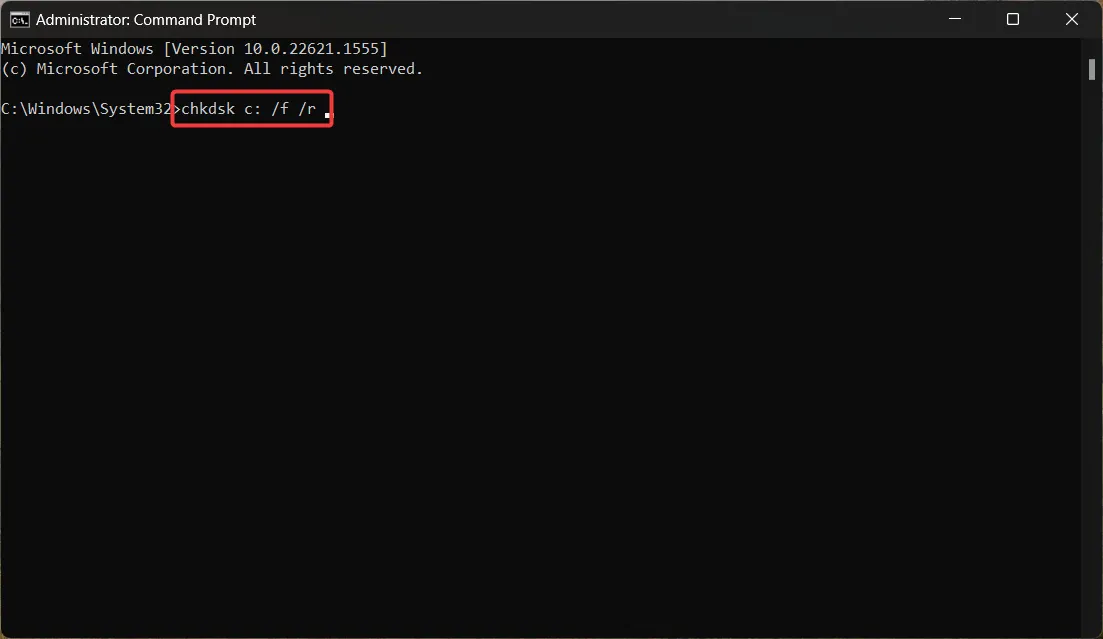
O comando CHKDSK examinará sua unidade de disco rígido para identificar automaticamente os setores defeituosos e repará-los. Após a conclusão do processo, reinicie o seu PC; esperamos que o código de erro BSOD 0xc0000221 seja resolvido.
4. Execute uma restauração do sistema
- Pressione a Windows tecla para iniciar o menu Iniciar , digite criar um ponto de restauração na barra de pesquisa e selecione a primeira opção para acessar a janela Propriedades do sistema .
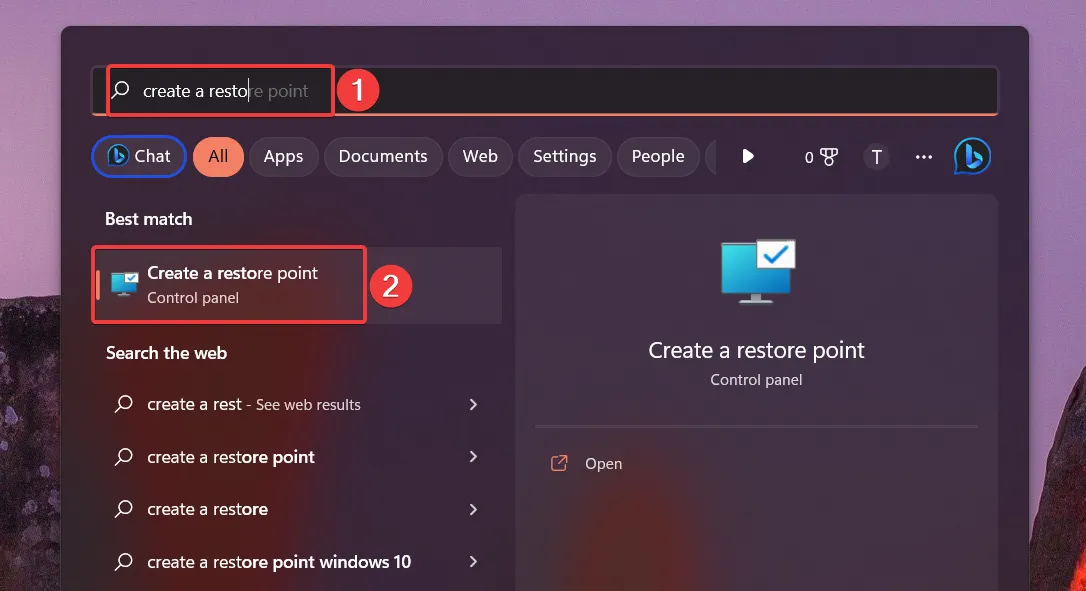
- Clique no botão Restauração do sistema localizado na guia Proteção do sistema.
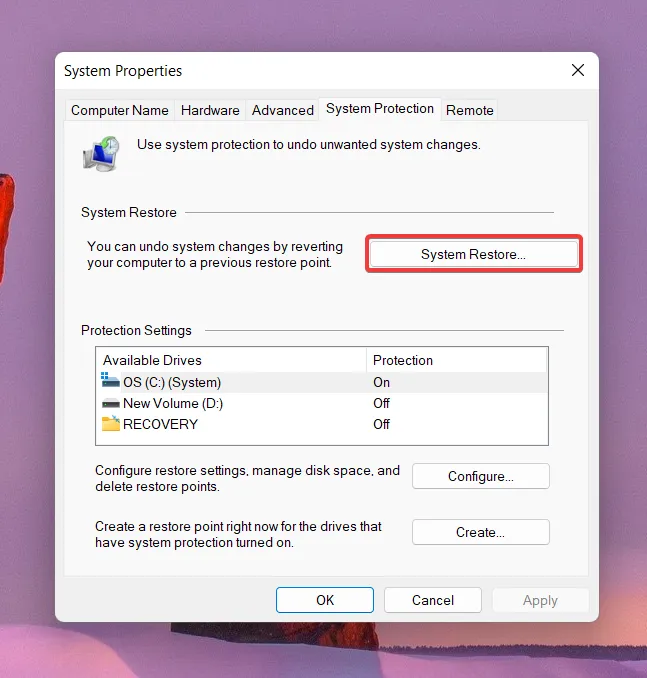
- Selecione o ponto de restauração em que seu PC estava funcionando perfeitamente e pressione o botão Avançar .
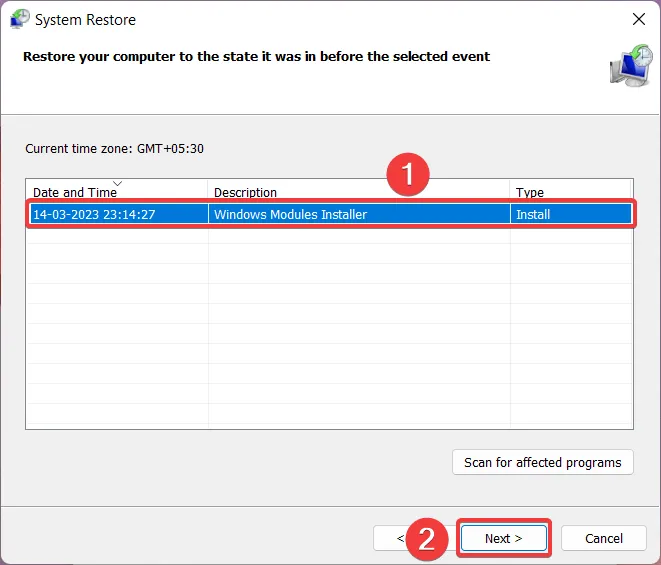
- Por fim, pressione o botão Concluir na janela Confirme seu ponto de restauração.
Vários de nossos leitores relataram que esse código de erro BSOD aparece aleatoriamente após a instalação de uma atualização do Windows com bugs. Felizmente, executar uma restauração do sistema reverterá todas as alterações que podem estar causando a falha do sistema com o código de erro 0xc0000221.
No entanto, você só poderá reverter as alterações feitas em seu computador se tiver criado um ponto de restauração em seu sistema anteriormente.
5. Reinicie seu PC
- Use o atalho Windows+ Ipara iniciar o aplicativo Configurações .
- Role para baixo as configurações do sistema e clique em Recuperação localizado à direita.
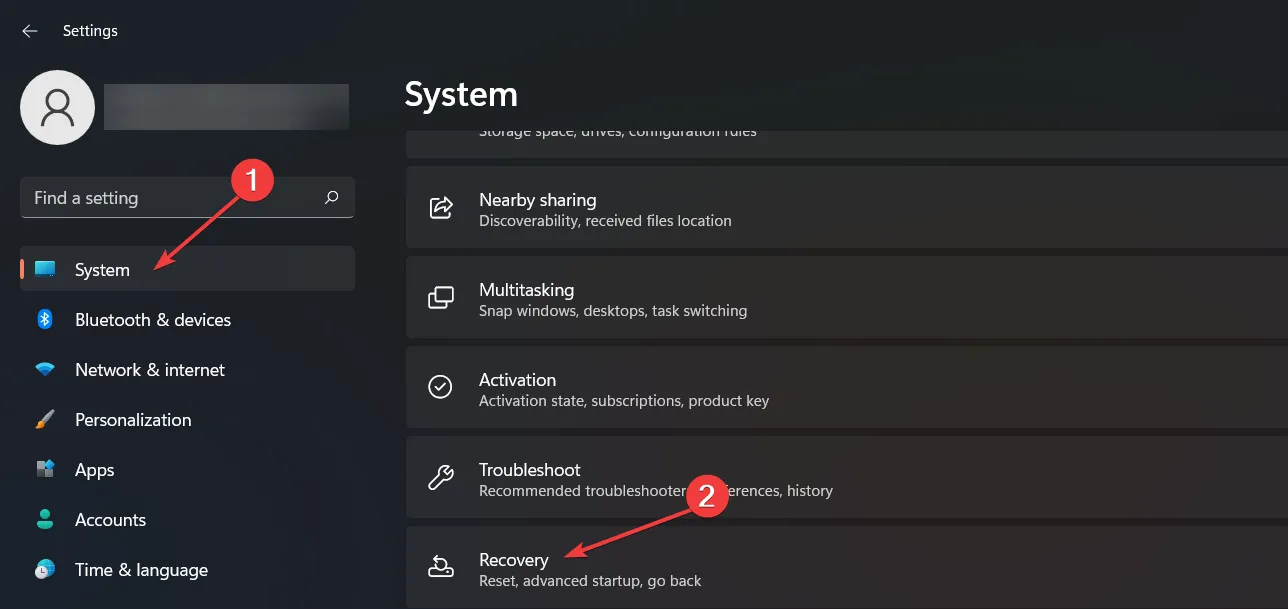
- Pressione o botão Reiniciar PC , localizado na seção Opções de recuperação.
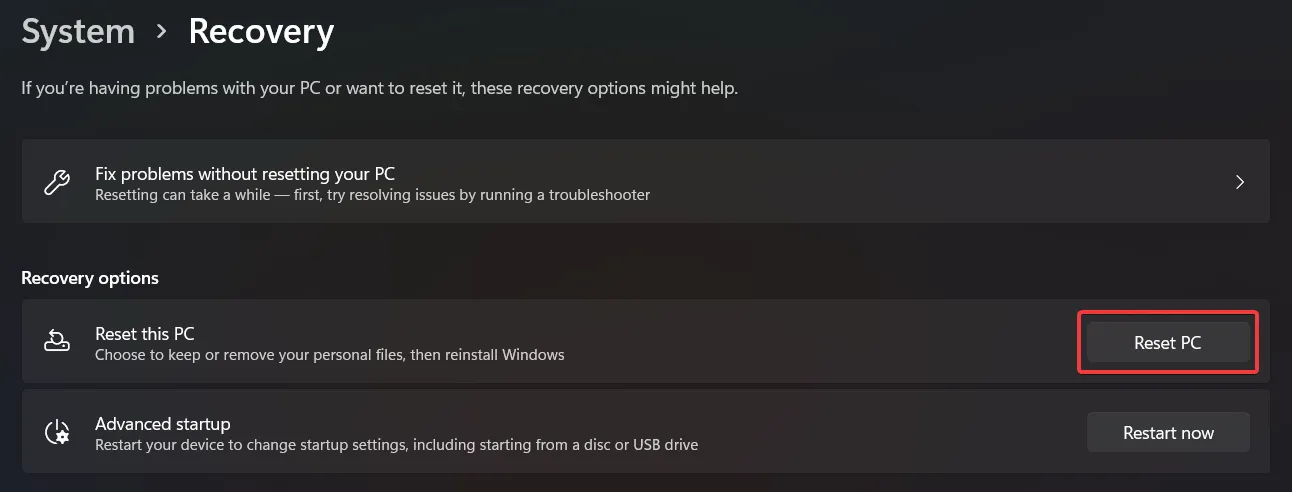
- Uma janela Redefinir este PC aparecerá na tela. Selecione a opção Manter meus arquivos para redefinir o Windows enquanto mantém seus dados intactos.
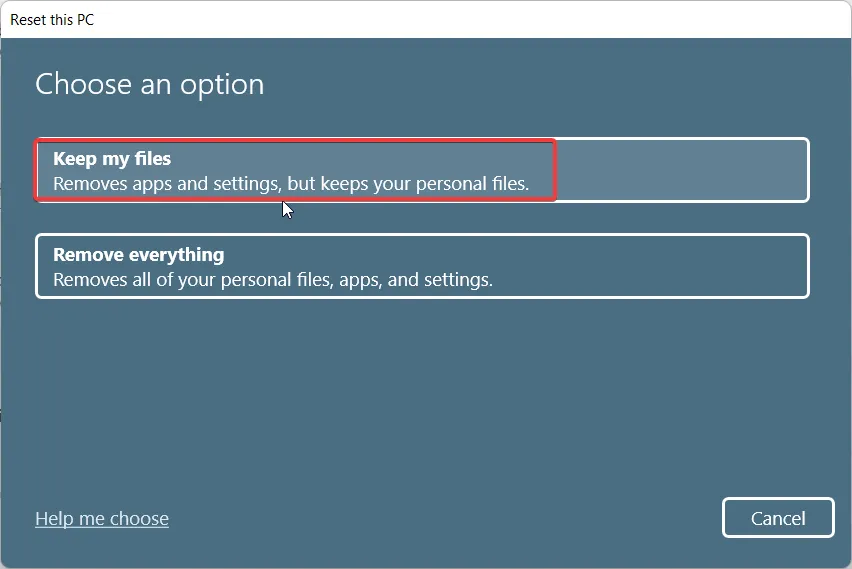
- Em seguida, escolha o método que você gostaria de optar para reinstalar o Windows. Recomendamos que você escolha a reinstalação local para reinstalar rapidamente o Windows a partir do seu dispositivo.
Agora siga o processo passo a passo para concluir o processo de configuração do Windows. A reinstalação do Windows removerá todas as configurações mal configuradas e restaurará seus valores padrão para ajudá-lo a superar o código de erro 0xc0000221 BSOD.
Os métodos listados neste guia ajudarão a resolver o erro de reparo automático 0xc0000221 BSOD.
Se você tiver algum comentário ou sugestão para nós, informe-nos na seção de comentários.



Deixe um comentário